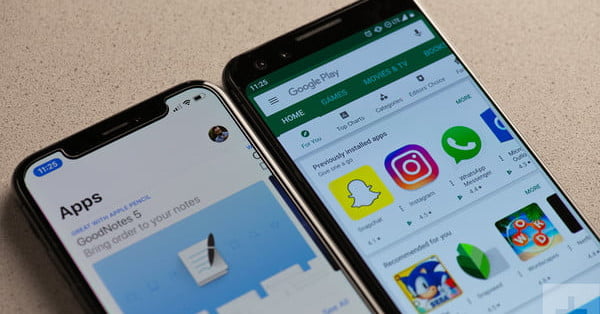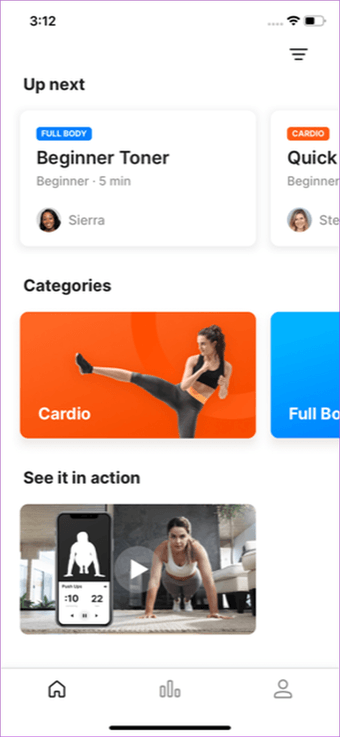Aktifkan tampilan 96Hz untuk Samsung Galaxy S20


Semua model ponsel Samsung Galaxy Seri S20 mendukung kecepatan refresh 120Hz. Jika Anda tidak tahu bagaimana kecepatan refresh bekerja, bayangkan seperti apa jadinya jika monitor atas Anda smartphones layar dapat memperbarui dirinya sendiri hingga 120 kali per detik, bukan 60 yang biasa.
Ini tentu akan menghasilkan pengalaman lembut yang lebih serius, karena akan mengurangi jumlah waktu gambar akan diam di layar dibandingkan dengan monitor 60Hz biasa.
Tetapi dengan lebih banyak bingkai yang ditarik, lebih banyak daya yang dibutuhkan untuk bekerja, yang mengurangi masa pakai baterai. Memahami hal ini, beberapa pengguna telah mengajukan pertanyaan mengapa Samsung tidak memberikan kecepatan refresh 90Hz untuk S20 juga. 90 HZ dianggap sebagai jalan tengah yang sempurna antara kinerja dan masa pakai baterai.
Perbarui opsi dan resolusi
Untungnya, ternyata ada situasi yang menyembunyikan suara Galaxy S20 berjalan pada 96Hz, yang mendekati 90Hz. Ini dapat diberikan bahwa panel AMOLED yang digunakan mendukung:
Pembaruan harga:
keputusan:
HD+ (1600 × 720)
FHD+ (24001080)
WQHD+ (32001440)
Sayangnya, mode 96Hz masih belum tersedia untuk resolusi WQHD+, bahkan di bawah 120Hz. Namun, bagi pemilik S20 yang menginginkan keseimbangan terbaik antara pengalaman pengguna dan baterai, 2400×1080 dalam mode 96Hz dianggap sebagai sweet spot. Namun, untuk menerapkan mode ini tidak ada metode sederhana.
Menggunakan mode 96Hz untuk Samsung Galaxy S20
Karena dukungan mode 96Hz tidak disebutkan secara resmi, orang sering kali harus mengatur kecepatan refresh yang diinginkan menggunakan skala perintah PC dengan ADB.
ADB (Android Debug Bridge) memungkinkan Anda untuk mengontrol perangkat Anda melalui USB dari komputer Anda, termasuk menyalin file, menginstal dan mencopot pemasangan aplikasi, mengubah pengaturan dengan perintah shell, dan banyak lagi. Mengubah kecepatan refresh menggunakan baris perintah bisa sangat membosankan bagi mereka yang tidak berpengalaman menggunakan alat ini.
Perbarui Aplikasi Pengontrol
Untungnya, beberapa pengembang di XDA Developers telah membuat aplikasi praktis yang memungkinkan Anda mengubah kecepatan refresh dengan mulus.
Aplikasi ini adalah S20 Refresh Rate Controller yang dikembangkan oleh sathishtony. Dengan aplikasi sederhana ini Anda dapat menghemat kesulitan membuka juru bahasa perintah atau terminal untuk beralih antara mode 96Hz dan 120Hz. Dua mesin cuci pengaturan cepat juga tersedia sebagai jalan pintas untuk beralih di antara mode.
Unduh
Untuk menginstal aplikasi, Anda harus terlebih dahulu mengunduhnya dari tautan di atas. Aplikasi tidak berasal dari Play Store jadi pastikan Anda mengaktifkan pengaturan Instal dari Sumber Tidak Dikenal di ponsel Anda. Setelah aplikasi terinstal, buka dan ketukSetel 96Hztombol. Ini dia, tidak ada solusi rumit yang diperlukan untuk mendapatkan kecepatan refresh yang Anda inginkan.
Memulai sebuah bisnis
Jika Anda tertarik untuk mengubah pengaturan secara manual sekarang, berikut adalah panduan langkah demi langkah tentang cara mengubah kecepatan refresh ponsel dengan ADB:
Pertama, Anda perlu mengaktifkan opsi pengembang. Untuk melakukannya pada Galaxy S20, bukaInstal aplikasi. Lalu pergi ke Tentang Telepon dan Informasi Perangkat Lunak. Kemudian tekan Build Number tujuh kali berturut-turut. Anda mungkin perlu memasukkan PIN sebelum melanjutkan.
Kemudian kembaliPengaturanmenu utama dan tekanOpsi pengembang.Anda akhirnya memiliki kesempatan untuk menghidupkanPemecahan Masalah USB, lakukan. Sekarang kita pergi ke komputer. Pertama, unduh file ADB biner dari Google dan instal di folder yang dapat diakses dengan mudah.
Kemudian buka command prompt/terminal di direktori tempat Anda menginstal ADB. Dimaksudkan untuk Windows pengguna, ini dapat dengan mudah dilakukan dengan membuka folder ADB dengan browser file dan menahan Shift dan mengklik kanan secara bersamaan di folder tersebut.
Lalu pilihBuka jendela perintah di sini(Windows 10 pengguna bisa mendapatkanBuka jendela Powershell di sinimengganti). Untuk pengguna MacOS dan Linux, gunakanCDperintah di terminal.
Untuk saat ini, pastikan Anda menghubungkan ponsel dan PC Anda dengan USB. Saat berada di Terminal Terminal, ketik dan jalankanPerangkat ADB.Dereksetujuuntuk mengaktifkan USB debugging. Sekarang Anda bisa mengemudi lagiPerangkat ADBuntuk memastikan perangkat terhubung ke komputer Anda.
Terakhir, ketik dan jalankan perintah ini di Command Prompt/PowerShell/Terminal Anda untuk mengubah kecepatan refresh tampilan menjadi 96Hz:
pengaturan tingkat adb mengatur puncak sistem numfresh_rate 96.0
instal adb shell set system min numfresh_rate 96.0
Jika Anda ingin kembali ke 120Hz atau mengubah ke 60Hz atau 48Hz, cukup ubah nomornya dengan120 °.0,600atau480.
Voila! Sekarang Anda dapat menikmati layar 96Hz Anda Galaxy S20. Gunakan halaman ini untuk melihat bagaimana mengubah kecepatan refresh dapat memengaruhi kelancaran layar.